Dans cet article, je vais vous expliquer comment créer un compte d’essai gratuit chez HubSpot, le configurer et en tirer le meilleur parti.
La création du compte et l’utilisation des fonctions de base sont totalement gratuites chez HubSpot, dans cet article nous verrons aussi comment aller plus loin en activant l'essai gratuit de la version pro du logiciel marketing. Cette solution logicielle fait partie du Growth Stack HubSpot : une pile d’outils qui regroupe au même endroit la gestion du marketing, des ventes et des services clients.
Cette petite procédure va se décomposer en 6 étapes à réaliser pas à pas pour entrer dans une nouvelle dimension du marketing digital.
Étape 1 - Créer un compte HubSpot et le lier au site web
La création du compte est très facile.
- Rendez-vous sur le site de HubSpot, puis sélectionnez : Créer un compte gratuit sur la page d’accueil et la page suivante. Il faudra ensuite répondre au formulaire de création de comptes.
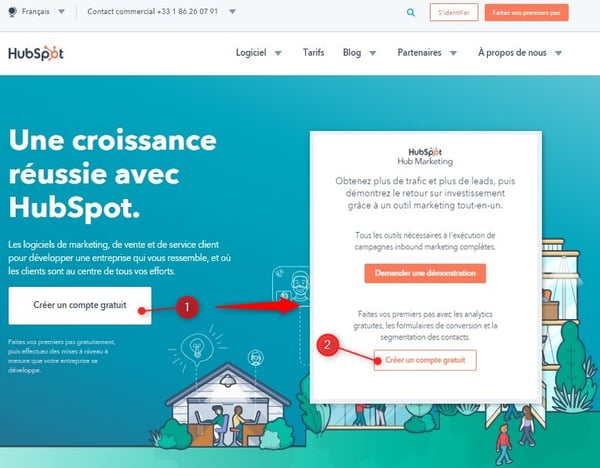
- Une fois le compte créé il faut installer le code de suivi sur votre site web. Ce code va permettre de suivre l’activité de vos contacts sur votre site web et de mesurer les performances de votre site web en matière de génération de trafic et de prospects. Pour réaliser cette opération, ouvrez les paramètres puis sélectionnez code de suivi dans la rubrique Rapport.
Deux solutions s’offrent à vous : - Soit vous utilisez le CMS WordPress et il suffit de télécharger le plug-in au format zip pour l’installer,
- soit vous utilisez autre chose et il faut copier le code de suivi et l’intégrer dans chacune des pages de votre site, juste avant la balise </body>. Si vous confiez cette opération à un développeur, il faudra au préalable lui créer un compte utilisateur sur votre plateforme pour qu’il puisse finaliser l’opération.
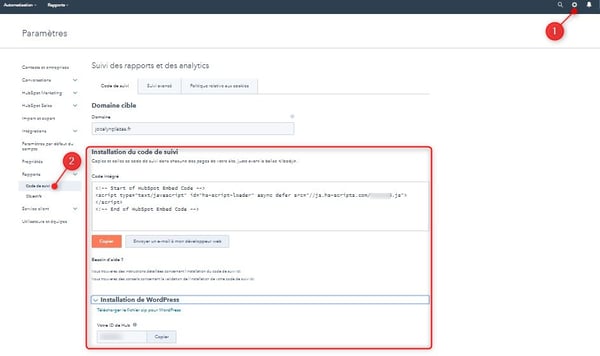
Pour plus de détails sur cette opération d’installation du code de suivi en fonction des caractéristiques de votre site web, consultez l’article : Installer le code de suivi HubSpot.
Étape 2 - Créer des formulaires
La création de formulaires vient naturellement juste après l’installation du code de suivi. Ces formulaires vont vous permettre d’identifier vos visiteurs en leur proposant de donner leurs coordonnées en échange d’un contenu intéressant et utile pour eux (Livre blanc, étude de cas, catalogue…). Plus votre site web contient des formulaires et mieux il convertit. Les réflexions sur le sujet de la pertinence des formulaires dans les sites web ont animé beaucoup de débats ces dernières années dans le milieu du marketing digital, mais pour le moment cela reste le moyen le plus efficace de générer des contacts.
Pour créer des formulaires, rendez-vous dans la rubrique Marketing du logiciel puis sélectionnez Formulaires dans Capture de leads. Cliquez ensuite sur le bouton Créer un formulaire pour ouvrir l’atelier de création. Vous pouvez créer vos formulaires à partir de zéro ou utiliser un modèle HubSpot pour démarrer. L’opération est facile à réaliser. À l’issue vous pourrez intégrer celui-ci dans une Landing Page de votre site ou utiliser le lien vers le formulaire dans un bouton d’action, pour télécharger un ebook par exemple.
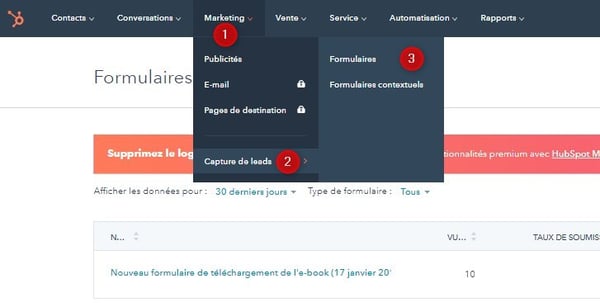
Pour en savoir plus sur la réalisation et l’intégration des formulaires, consultez l’article Visite guidée de l’outil formulaire.
Étape 3 - Importer ses contacts
Vos formulaires HubSpot vont vous permettre d’alimenter la base de contact du logiciel de marketing. Cela dit il faudrait du temps et de multiples campagnes pour obtenir une base conséquente sur laquelle travailler. Pour pouvoir travailler immédiatement, le plus simple est d’importer vos contacts existants dans la solution logicielle.
L’opération se réalise dans la rubrique Contacts. Il faut cliquer sur le bouton Importer en haut à droite, pour ouvrir l’espace de travail.
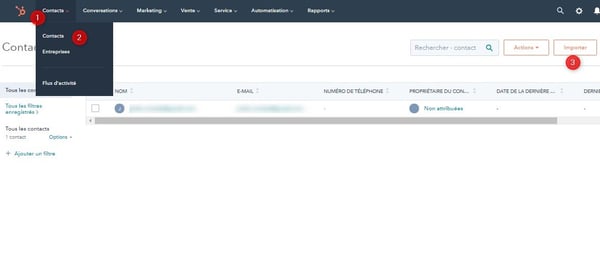
HubSpot propose 3 méthodes d’import :
- Fichier. csv : cette solution permet de charger les contacts à partir d’une feuille de calcul convertie au format. csv avec un séparateur virgule. Le plus simple c’est de télécharger le modèle mis à disposition pour bien identifier les différentes colonnes.
- Enregistrements Salesforce : cette option permet d'importer les données directement à partir d'un compte Salesforce.
- Liste de contacts désabonnés : cette option ressemble à la première, mais elle permet de charger un fichier. csv contenant les contacts qui se sont désabonnés et à qui vous ne devez plus envoyer d'e-mail.
Pour en savoir plus sur l’importation et la gestion des contacts, consultez le guide d’utilisation des contacts de HubSpot.
Après l’importation vous pourrez démarrer la gestion de la base de contact dans le logiciel marketing en ajoutant des personas et en utilisant les phases du cycle de vie des clients.
Étape 4 - Envoyer des emailings
Maintenant que votre base de contacts est bien garnie avec tous vos anciens contacts, il est temps de leur proposer de télécharger quelque chose d'intéressant et d’utile pour eux via un de vos formulaires HubSpot. De cette manière vous pourrez suivre leur parcours sur les pages de votre site et commencer à qualifier automatiquement leur fiche de contact. Le meilleur moyen d’y parvenir c’est d’utiliser l’emailing.
Pour démarrer une campagne d’emailing, il faut normalement sortir de la version de base du logiciel de marketing et utiliser une version payante. Mais là encore HubSpot fait bien les choses en offrant un essai de 30 jours sur sa version pro. Cela laisse largement le temps d’essayer l’outil d’emailing.
Pour déclencher l’essai de la version pro, ouvrez votre Profil en cliquant sur l'icône en haut à droite et sélectionnez Tarification et fonctionnalités puis Hub Marketing. Choisissez ensuite Pro dans les abonnements et là vous pouvez démarrer un essai gratuit de 30 jours en cliquant sur le bouton du même nom.
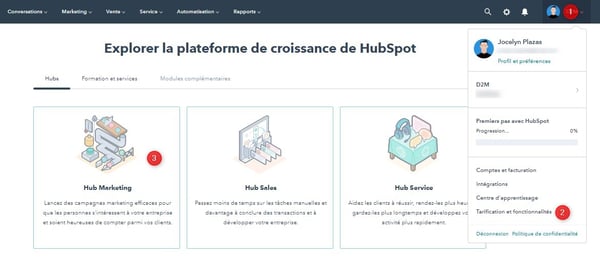
Il ne reste plus ensuite qu'à envoyer votre premier mailing depuis la rubrique marketing du logiciel. De nombreux modèles d’e-mails gratuits et payants sont disponibles dans le market. Le fonctionnement ressemble un peu celui de la solution MailChimp. Pour bien le prendre en main, je vous conseille de vous référer au guide de l’utilisateur.
Pensez également à construire votre stratégie emailing afin d’assurer la cohérence de vos efforts.
Étape 5 - Connecter ses comptes sur les réseaux sociaux
Garder de la cohérence dans ses efforts de communication reste une composante essentielle de la réussite ou non de vos campagnes d’acquisition. Cette cohérence s’étend bien sûr à la gestion des réseaux sociaux qui doivent être mis à contribution pour multiplier les effets de vos campagnes. C’est dans cette optique que le logiciel de marketing tout-en-un de HubSpot propose un outil de gestion centralisée de vos comptes sur les réseaux sociaux. Cette application fonctionne un peu comme HootSuite ou Buffer. L’avantage c’est qu’elle est accessible directement depuis votre tableau de bord HubSpot, ce qui permet de gagner du temps dans la mise au point des campagnes avec la planification automatique et en centraliser le reporting.
Pour connecter vos comptes commencez par cliquer dans Paramètres, en haut à droite puis choisissez Réseaux Sociaux dans la rubrique Marketing. Cliquez ensuite sur le bouton Connecter le compte et vous pourrez ensuite faire votre choix et répéter l’opération pour l’ensemble de vos comptes sur les différents réseaux pris en charge. Une fois l’opération réalisée, vous pourrez créer des posts et les publier en utilisant un calendrier de publication.
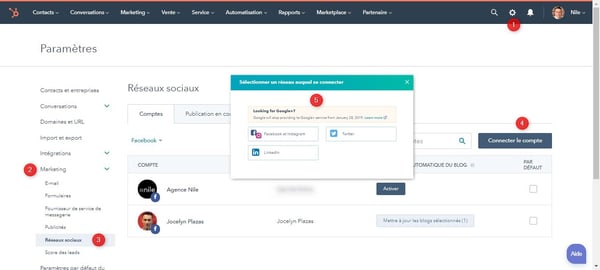
Pour en savoir plus sur la gestion des réseaux sociaux, consultez le Guide utilisateur des réseaux sociaux sur la base de connaissance HubSpot.
Étape 6 - Exploiter ses données
Pour performer dans ce métier, il faut devenir rapidement Data Driven. La formule de base dans notre activité est la suivante : Trafic X Taux de Conversion = Ventes. Cependant nous savons aussi que tous les trafics ne se valent pas et l’analyse des chiffres est indispensable pour effectuer des projections et des arbitrages budgétaires.
Par exemple, en parvenant à calculer le “taux de conversion supposé”, on sait combien il faut de visites, de contacts et de prospects pour atteindre les objectifs de vente.
- En segmentant la base de contact en fonction des canaux d’acquisition on pourrait rapidement s’apercevoir que le taux de conversion constaté sera par exemple deux fois plus favorable pour le trafic en provenance du moteur de recherche Google.
- On saura aussi quels sont les mots clés qu’utilisent les internautes qui sont le plus susceptibles d’acheter en fonction de la performance des campagnes, ce qui va permettre de réorienter les budgets pour améliorer les résultats.
- Pour aller plus loin, en connaissant le chiffre d’affaires généré par les prospects transmis au service commercial, on peut calculer la valeur en euros d’un prospect, d’un contact ou d’une visite, canal par canal, campagne par campagne.
La solution logicielle propose tous les outils nécessaires pour réaliser votre reporting marketing.
Les outils principaux sont regroupés dans la rubrique Rapports/Outils Analytics de l’application. Ils permettent de constituer des Dashboards et des Rapports personnalisés avec la version pro.
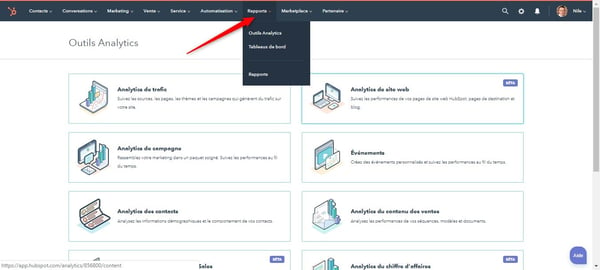
Pour prendre en main le Reporting et en tirer le meilleur parti, je vous conseille de commencer par lire l’article Visite guidée du tableau de bord.
Cet article est terminé, mais vous pouvez continuer sur le sujet en regardant le tutoriel vidéo suivant qui montre la réalisation des différentes étapes que nous venons d’aborder.



